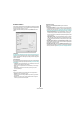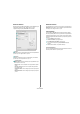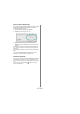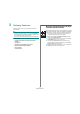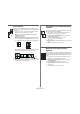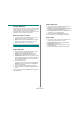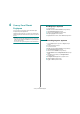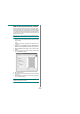User guide
Tarama
17
5 Tarama
Makinenizin tarama özelliği, resim ve metinleri bilgisayarınızda dijital
dosyalara dönüştürmenize olanak sağlar. Daha sonra dosyaları fakslayabilir
veya e-posta ile gönderebilir, web sitenizde görüntüleyebilir ya da Xerox
WIA sürücüsünü kullanarak yazdırabileceğiniz projeler oluşturmak için
kullanabilirsiniz.
Bu bölümün içeriği:
• TWAIN Özellikli Yazılımla Tarama İşlemi
• WIA Sürücüsünü Kullanarak Tarama
N
OTLAR
:
•
Yazıcınızla uyumlu olan İşletim Sistem(ler)ini kontrol edin. Lütfen
Yazıcı Kullanım Kılavuzunuzdaki Yazıcı Özellikleri kısmının Uyumlu
Olan İşletim Sistemleri bölümüne bakın.
•
Yazıcınızın adını sağlanan CD-ROM'dan kontrol edebilirsiniz.
•
Maksimum çözünürlük, bilgisayarın hızı, varolan disk alanı, bellek,
taranan resmin boyutu ve bit derinliği ayarları dahil olmak üzere
birden fazla faktöre bağlı olarak değişebilir. Bu nedenle, sisteminize
ve ne taradığınıza bağlı olarak, özellikle gelişmiş dpi kullanarak
belirli çözünürlüklerde tarama yapamayabilirsiniz.
TWAIN Özellikli Yazılımla Tarama İşlemi
Belgeleri başka bir yazılım kullanarak taramak istiyorsanız, Adobe
PhotoDeluxe veya Adobe Photoshop gibi TWAIN uyumlu bir yazılım
kullanmanız gerekecektir. Makinenizle ilk kez tarama yaptığınızda,
kullandığınız uygulamada makinenizi TWAIN kaynağınız olarak seçin.
Tem el tarama işlemi birkaç adımda gerçekleşir:
1
Makinenizin ve bilgisayarınızın açık olduğundan ve birbirine doğru
şekilde bağlandığından emin olun.
2
Belge(ler)i yüzü yukarıya bakacak şekilde otomatik belge besleme
birimine yükleyin.
VEYA
Tek bir belge ise belgenin yüzü aşağı gelecek şekilde belge camına
yerleştirin.
3
PhotoDeluxe veya Photoshop gibi bir uygulama açın.
4
TWAIN penceresini açın ve tarama seçeneklerini ayarlayın.
5
Taramayı yapın ve taranmış görüntüyü kaydedin.
N
OT
: Görüntü elde etmek için program yönergelerini izlemeniz gerekir.
Lütfen uygulamanın kullanım kılavuzuna bakın.